Android 6.O 0 possui suporte interno para o Chromecast, facilitando a reprodução de vídeos e a exibição de fotos do seu dispositivo na TV ou no monitor. O suporte interno até permite transmitir a tela do Android para a TV sem a necessidade de instalar aplicativos adicionais e sem a necessidade de comprar uma TV inteligente para fazer isso. Dito isso, não há suporte para o Chromecast no tocante ao music player padrão, o que significa que você não pode transmitir seu áudio para a TV. Se você usa serviços como o Pandora e o Spotify, os aplicativos deles podem ter suporte embutido para transmitir áudio. Se, no entanto, você tiver arquivos de música armazenados no armazenamento do dispositivo que deseja transmitir, o music player padrão não poderá transmiti-los para a TV. Se você está procurando um aplicativo que transmita arquivos de áudio locais, Rocket Music Player é a resposta.
Instale o aplicativo e vá para suas configurações. Toque em Recursos do sistema e ative o suporte ao Chromecast. Reinicie o seu dispositivo conforme as instruções. Depois de reiniciar o dispositivo, procure um arquivo de música para reproduzir. Na parte superior do music player, você verá que um botão do Chromecast agora está visível. Toque no botão e selecione seu dispositivo para começar a transmitir o áudio.

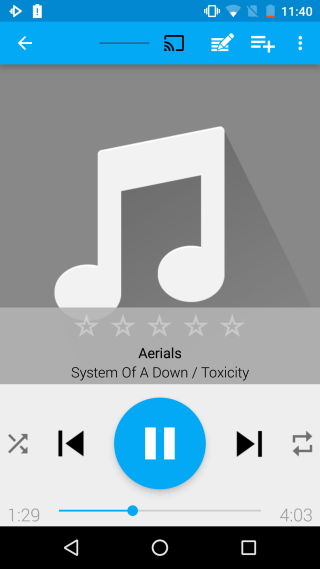
O aplicativo é um pouco buggy. Pode levar uma ou duas tentativas para conectar-se ao Chromecast. Se o aplicativo se conectar, mas você não ouvir nenhum som, tente desconectá-lo e reconectá-lo novamente. Nós o testamos em um Nexus 5 com Android 6.0 e, apesar de algumas tentativas para fazê-lo funcionar, o som era suave e a música não gaguejava quando tocada.
Instale o Rocket Music Player na Google Play Store













Comentários